さて、とりあえず前回インストールが完了しましたが、この状態ではほとんど何もない状態です。
odooはアプリ画面から、使いたいものを選んでインストールしていきます。
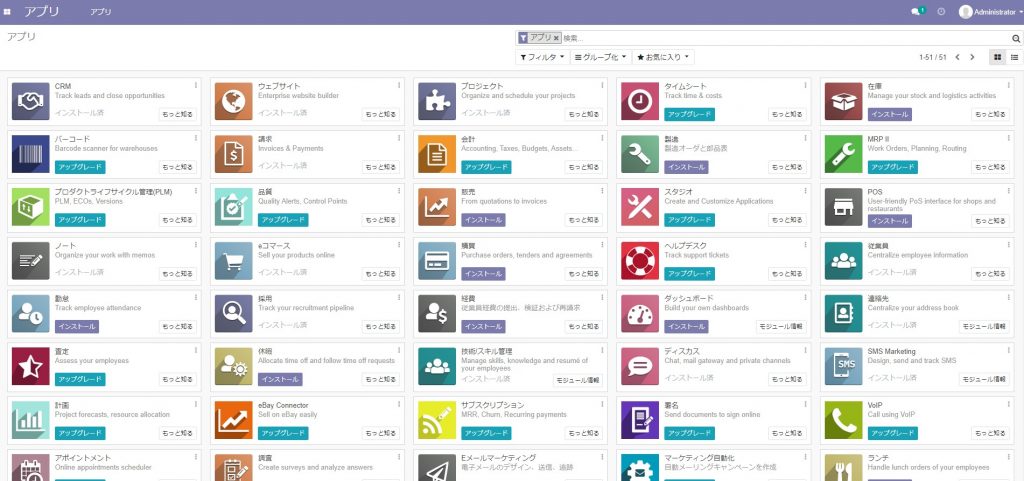
なお、odooには有償のアプリも多数含まれています。今回のところはフリーで使用できるもののみを扱っていきます。
今回は一般的なWebサイトの構築を行い、そこにユーザーが登録することでいわゆるユーザーポータルにログインできるような形のサイトを作成します。
まずは「ウェブサイト」アプリをインストールします。インストールの仕方は上記画面で「ウェブサイト」
の「インストール」ボタンを押すだけです。
Webサイトはある程度定型的なデザインをしています。一応デフォルトでテーマが2種類ほどありますがそれほど癖のあるデザインでもないですし、色彩や画像は自由に変更できますのでそれほど気にならないと思います。
凝ったデザインではありませんがデザイン系のサイトをわざわざodooを使うこともないでしょうから、コーポレート的なサイトを作成するのであればそのまま(色味等は変更しつつ)使っても問題ないかと思います。
なお、odooは単なるウェブサイト構築用のツールではありませんので、たとえば製品販売やブログ、ライブチャット、メールマガジン、CRM連携なども設定することができます。
さて、次にユーザーポータルが使えるように変更します。
「連絡先」モジュールをインストールし、「連絡先」画面へ移動します。
表示されている連絡先(なければ試しに1件登録してお試し下さい)を選択します。
選択後の画面の上部にある「アクション」ドロップダウンメニューから、「ポータルアクセスを付与」
を選びます。
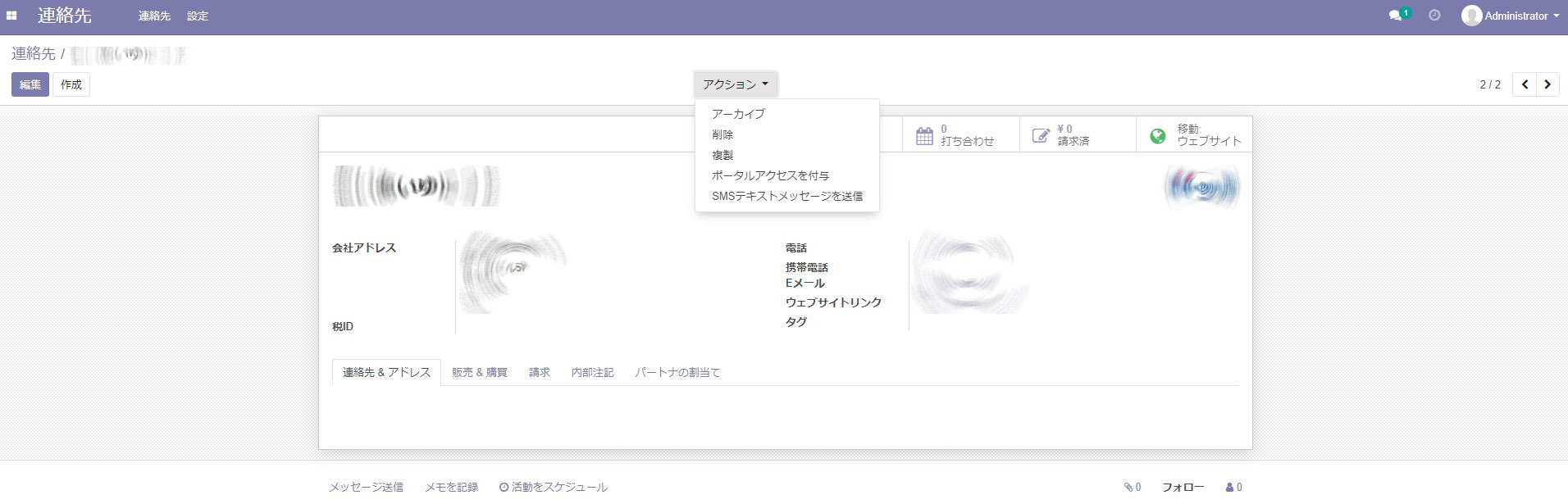
いちおうこれで準備できているはずなのですが、状態によってうまくいかない場合は画面右上のあたりにポップアップでエラー内容が出るので、確認してみてください。
。。。まぁ当方もちょっとエラーが出て進んでいないので、解決したらまた追記します。
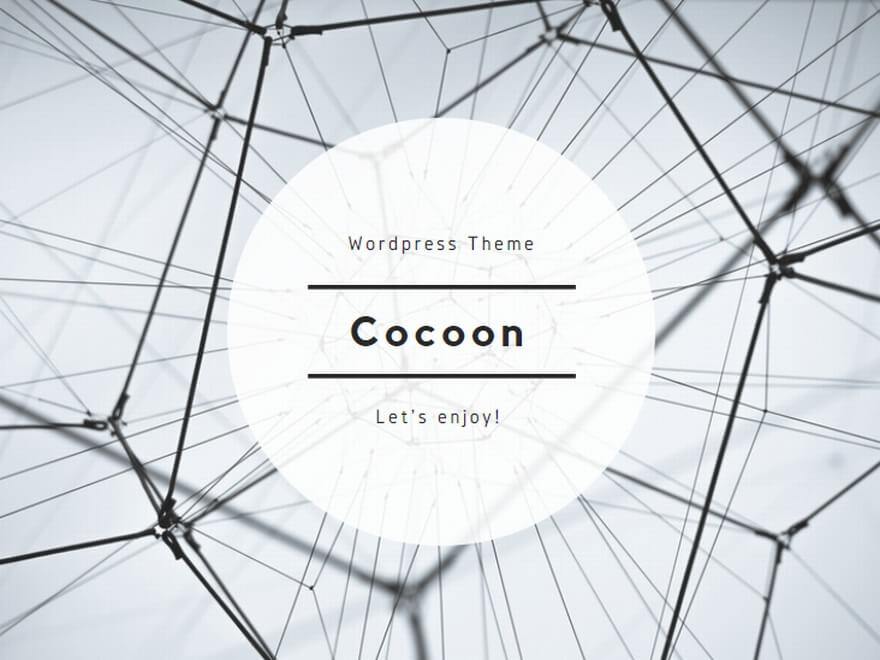
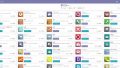
コメント